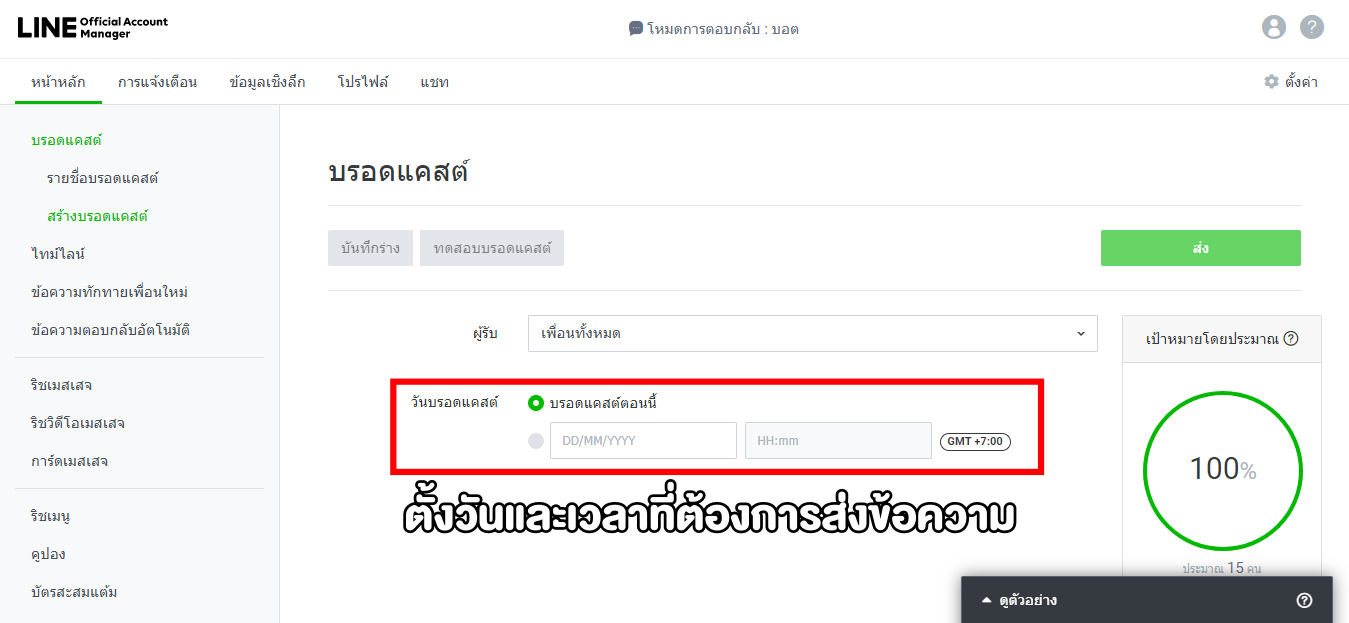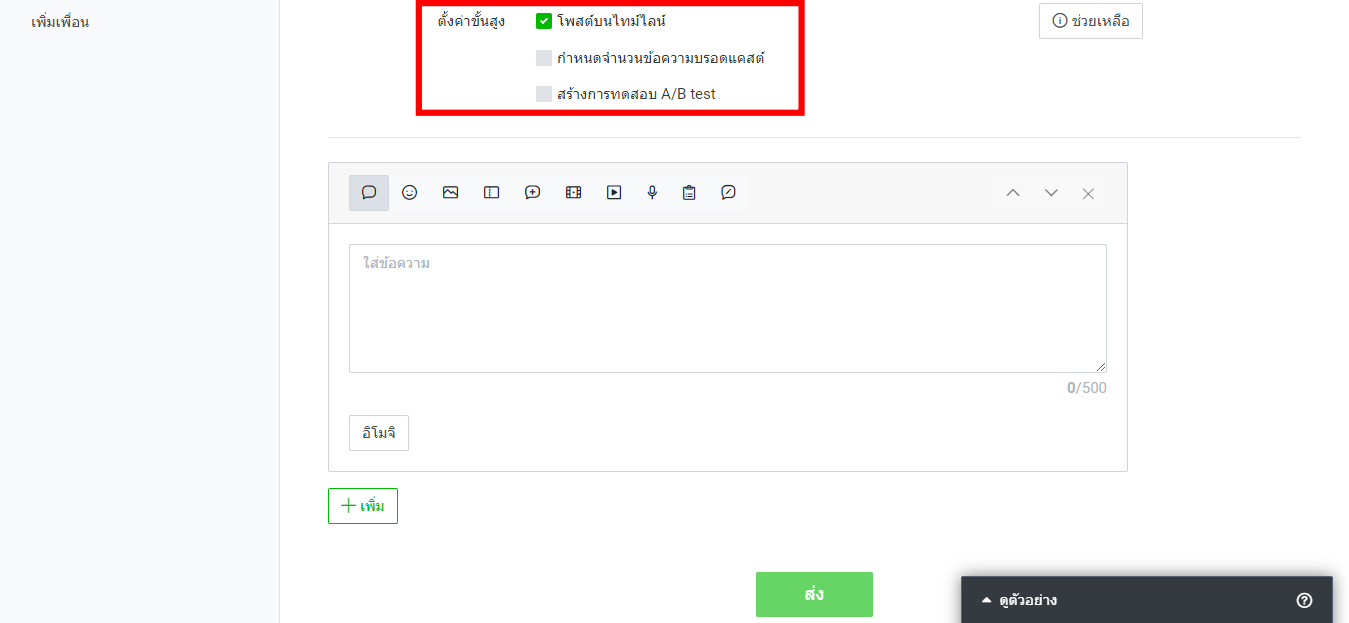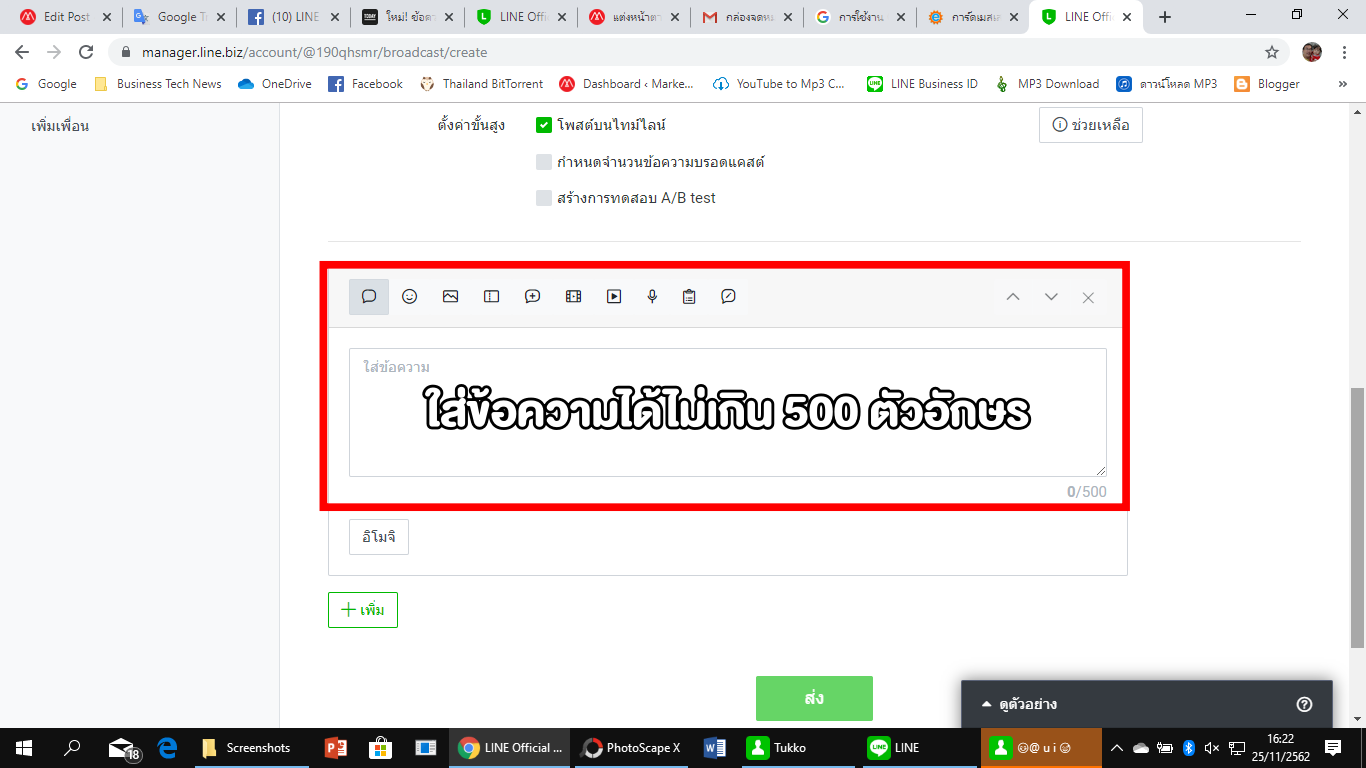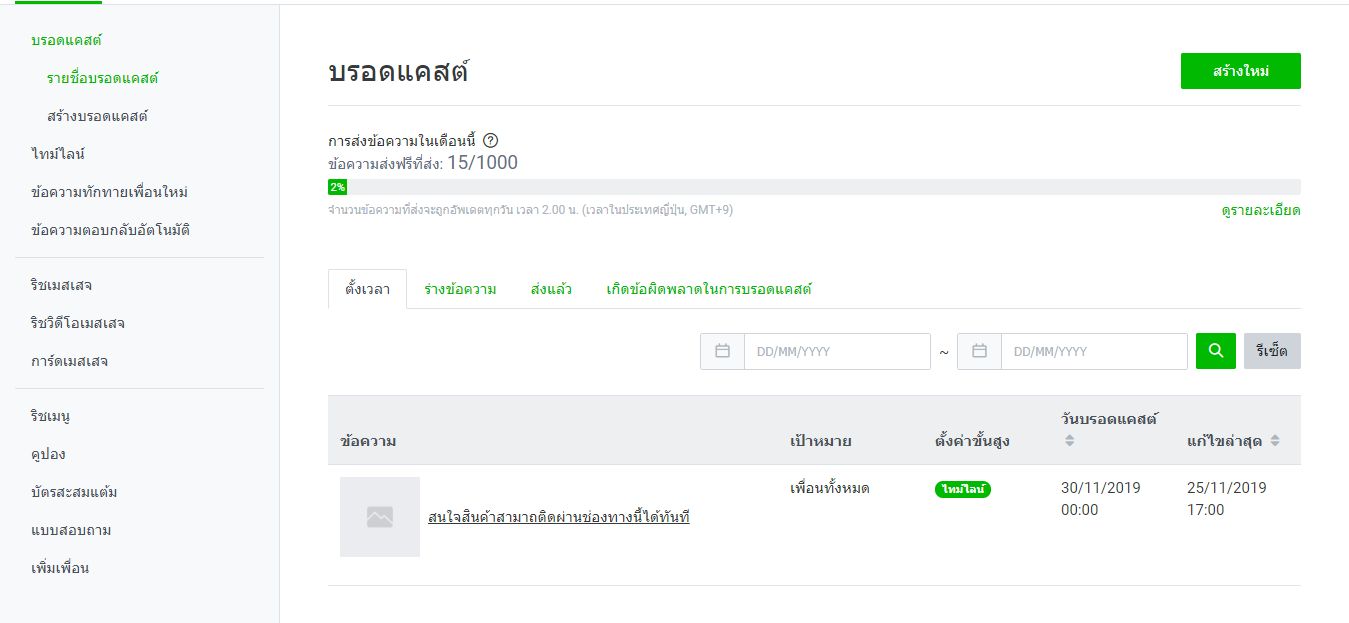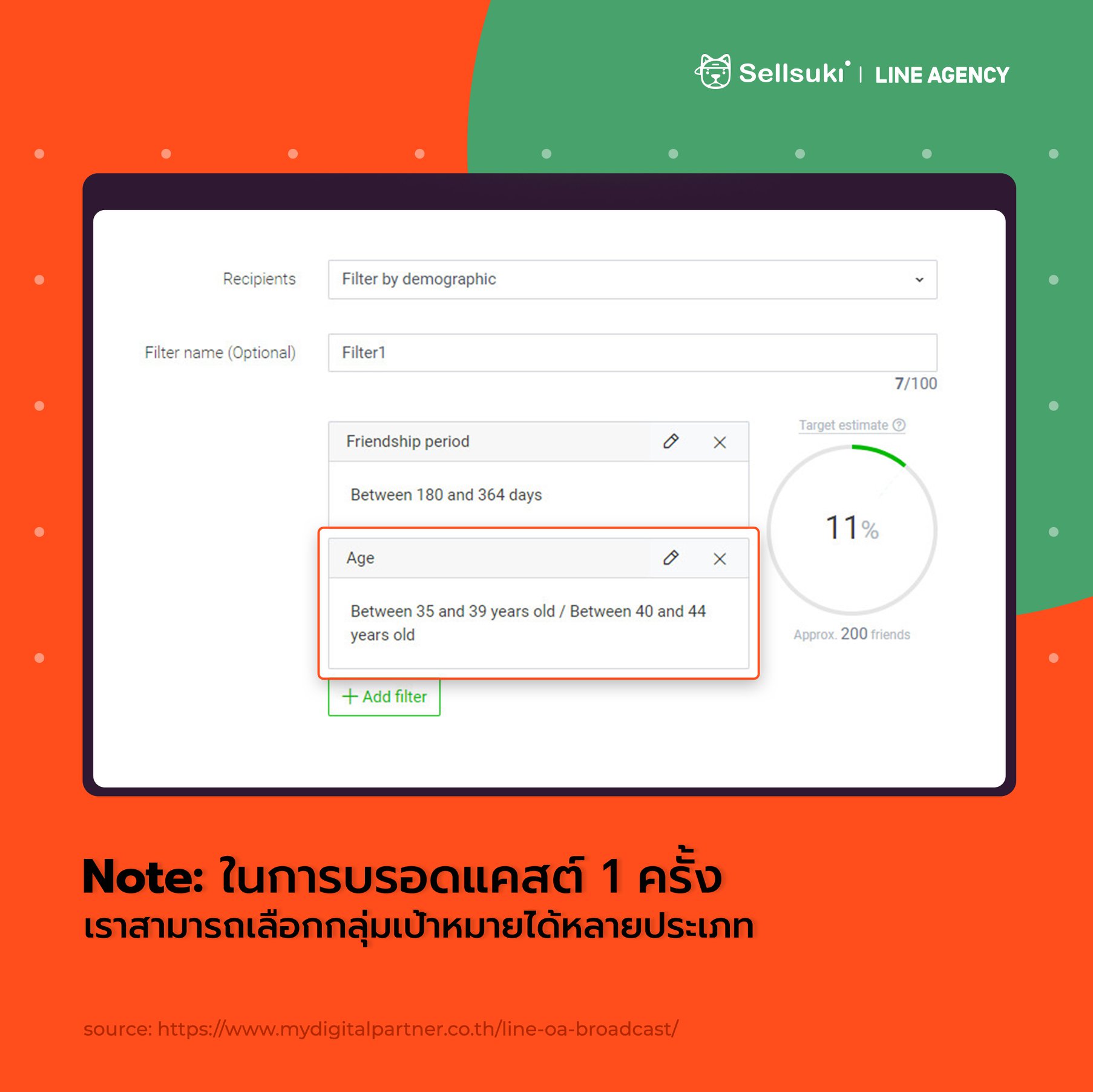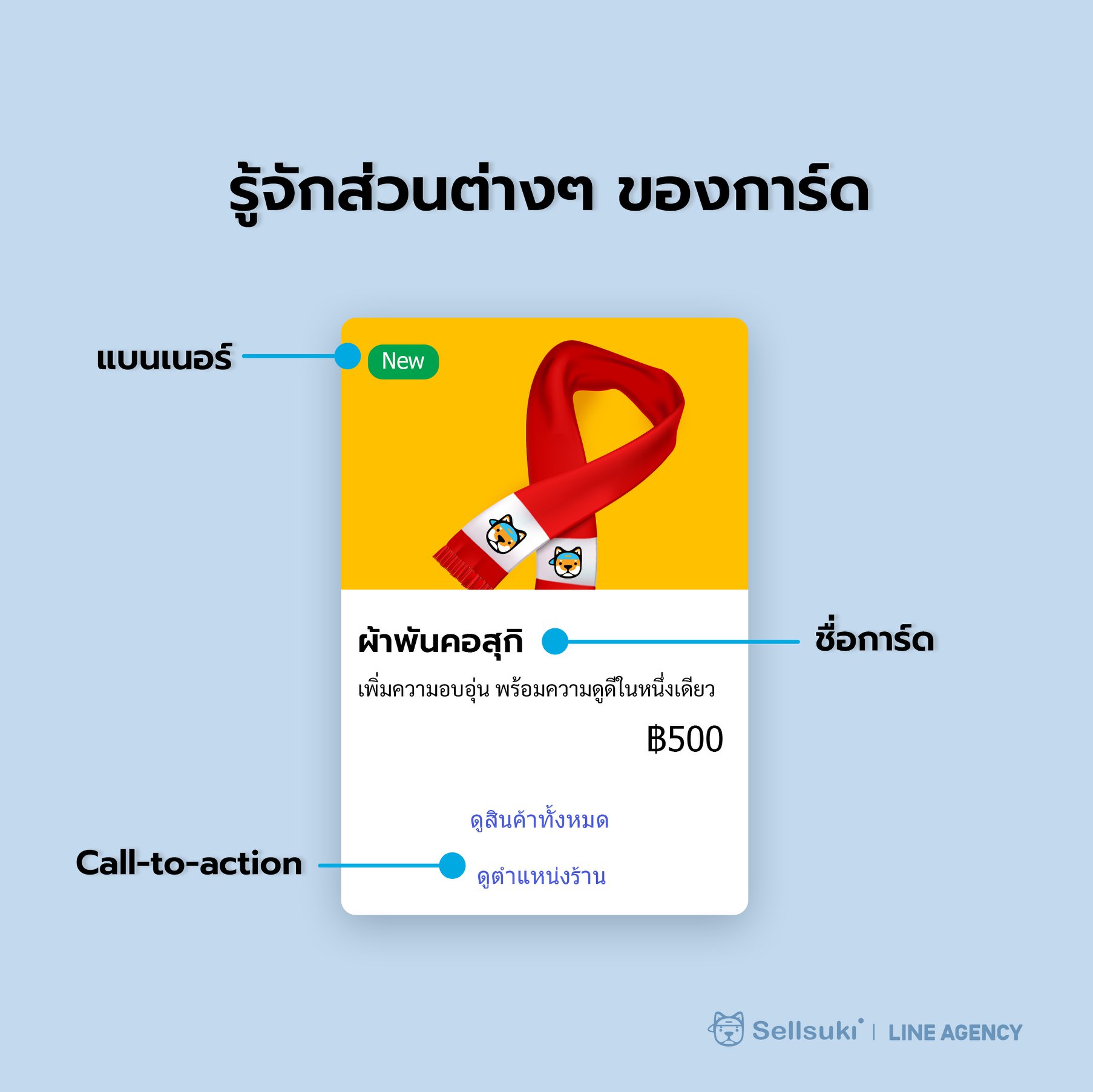หลังจากที่ครั้งก่อนหน้านี้ ได้เรียนรู้เรื่องของการแต่งหน้าแต่ตาให้กับ LINE OA เพื่อให้ดึงดูดใจและน่าสนใจ ครั้งนี้จะมาเริ่มพัฒนาไปอีกขั้นกับการสื่อสารไปยังกลุ่มเป้าหมายของเราได้อย่างตรงกลุ่ม นอกจากนี้ยังสามารถใช้การส่ง Card เพื่อทำการสื่อสารได้อีกด้วย และช่วยให้เกิดการสื่อสารได้อย่างมีประสิทธิภาพ และช่วยให้เกิดการตัดสินใจที่ง่ายขึ้นอีกด้วย
ก่อนอื่นต้องเข้าใจก่อนว่า การสื่อสารจำเป็นต้องมีกลยุทธ์ในการสื่อสาร เช่น ลักษณ์ของคำมี่ส่งไปถึงลูกค้า การเชื้อเชิญเพื่อให้ลูกค้าเกิดความสนใจ ทั้งนี้ในกรณีที่ LINE OA ยังมีสมาชิกไม่ถึง 100 คน จะส่งข้อความไปหาทุกคนที่เป็นสมาชิก แต่หากมีสมาชิกเกิน 100 คนจะเกิดฟังก์ชั่นที่ให้เจ้าของ LINE OA สามารถเลือกได้ว่า ข้อความแบบนไหนจะจะเข้าถึงผู้รับกลุ่มใดบ้าง
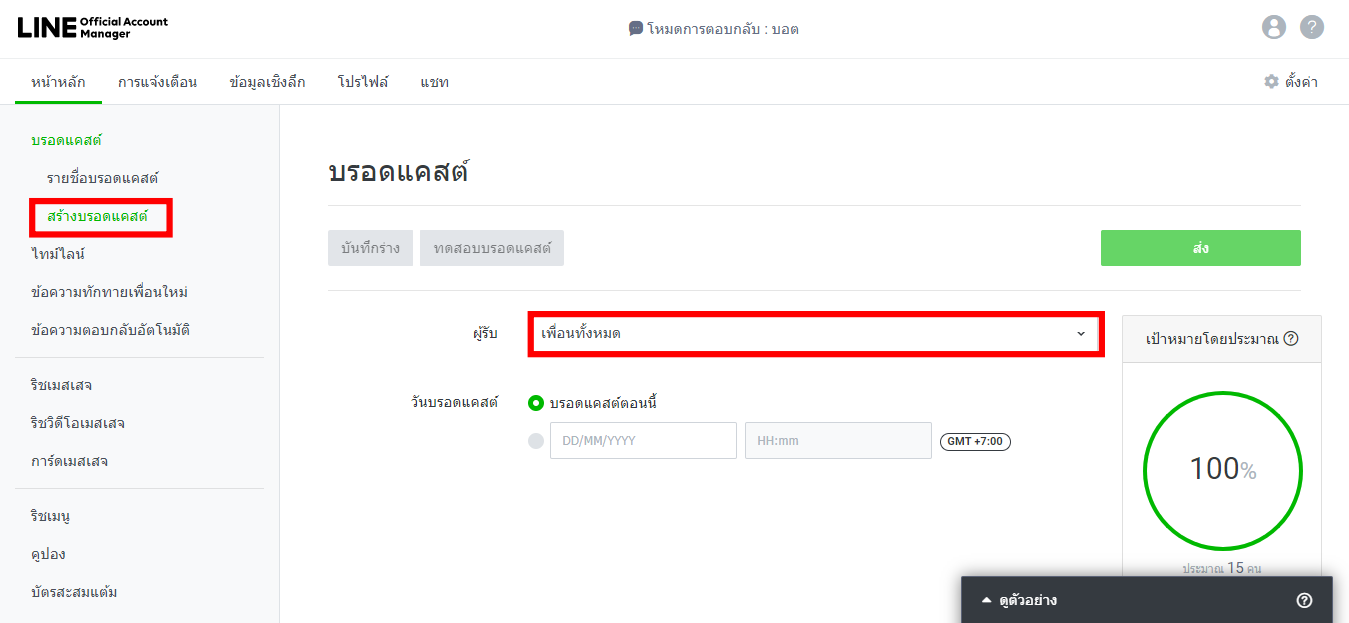
โดยเมื่อเข้าไปในบัญชี LINE OA แล้วด้านซ้ายมือจะมีหัวข้อ “บรอดแคสต์” แล้วเลือก “สร้างบรอดแคสต์” กรณีที่ยังมีสมาชิกไม่ถึง 100 คน ให้ผู้รับเป็นเพื่อนทั้งหมด จากนั้นสามารถตั้งวันและเวลาที่ต้องการให้ข้อความปรากฎขึ้นที่เครื่องของสมาชิกหรือให้ส่งข้อความทันที จากนั้นเลื่อนลงมาถึงการตั้งค่าขั้นสูง สามารถเลือกได้ว่าจะโพสต์บนไทม์ไลน์ด้วย หรือจะกำหนดจำนวนข้อความไม่ให้เกินกว่าที่ LINE OA กำหนด (กรณีใช้แบบฟรีไม่เสียค่าใช้จ่าย) โดยคิด 1 คนคือ 1 ข้อความ
ด้านล่างจะเป็นพื้นที่ใส่ข้อความทั้งหมด โดยข้อความจะสามารถใส่ได้ไม่เกิน 500 ตัวอักษรต่อ 1 ข้อความ ในกรณีที่ต้องการใส่รูป จะต้องทำการกดปุ่ม “เพิ่ม” เพื่อเพิ่มบอลลูนข้อความสำหรับใส่รูปเพียงอย่างเดียว กรณีใส่วิดีโอก็เช่นเดียวกัน สูงสุดได้ 3 บอลลูนต่อครั้ง (ระบบจะคิด 3 บอลลูนที่ปล่อยบรอดแคสต์พร้อมกันเป็น 1 ข้อความ) สามารถกด “ดูตัวอย่าง” ได้จากแถบด้านล่างขวา
จากนั้นกดปุ่นส่ง ระบบจะรายงานผลการส่งข้อความให้ ในกรณีที่มีสมาชิกเกิน 100 ราย ในหัวข้อ “สร้างบรอดแคสต์” ในส่วนของผู้รับสามารถเลือก “ระบุคุณสมบัติ”
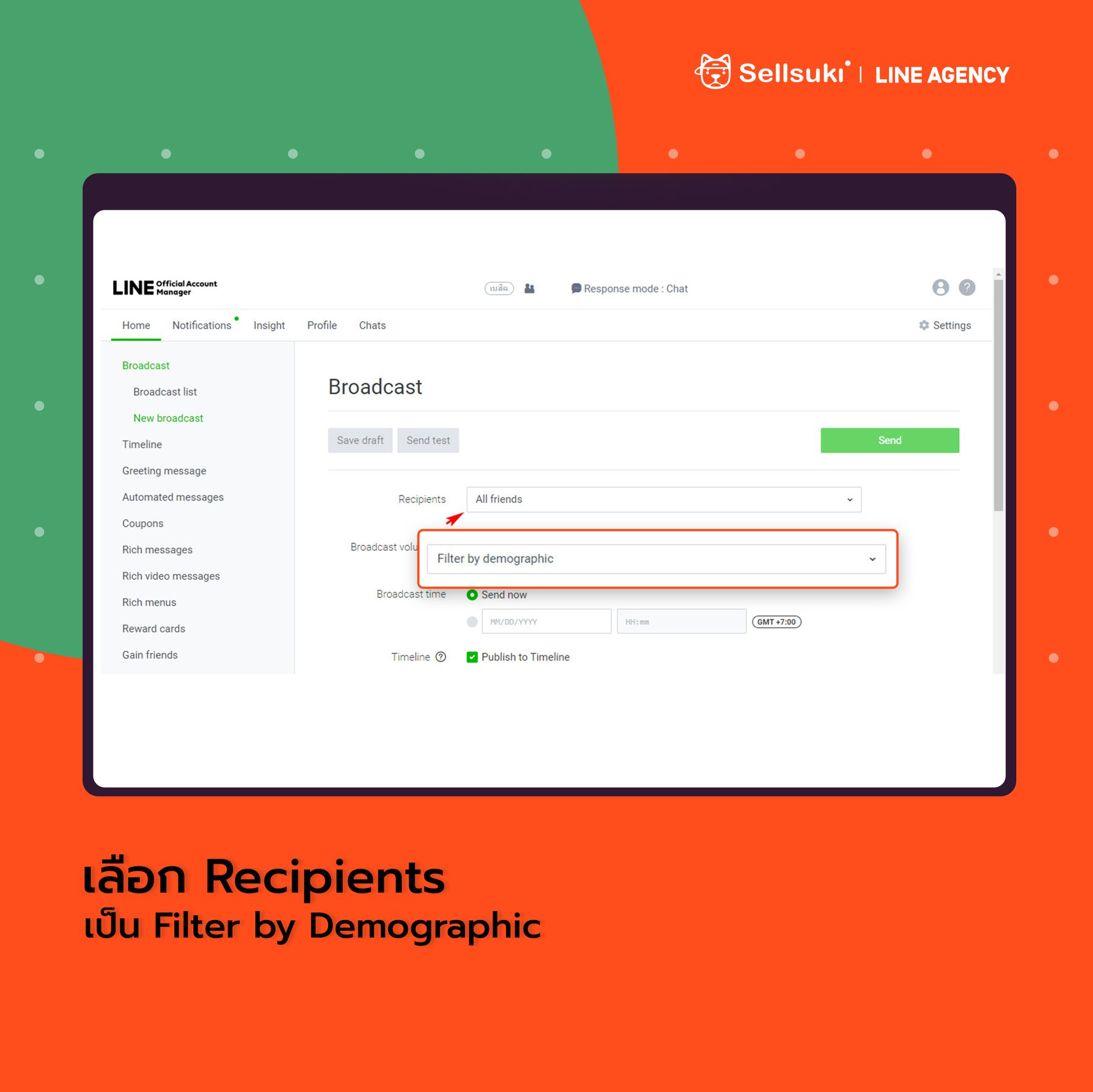
จากนั้นให้เลือกข้อมูลของผู้รับที่ต้องการโดยแบ่งเป็น ระยะเวลาที่เข้ามาเป็นสมาชิกของผู้รับ, เพศของผู้รับ, อายุ, ระบบปฏิบัติการ (OS) บนสมาร์ทโฟนของผู้รับและพื้นที่ที่ผู้รับอาศัยอยู่ โดยทุกข้อมูลสามารถเลือกได้มากกว่า 1 ข้อ
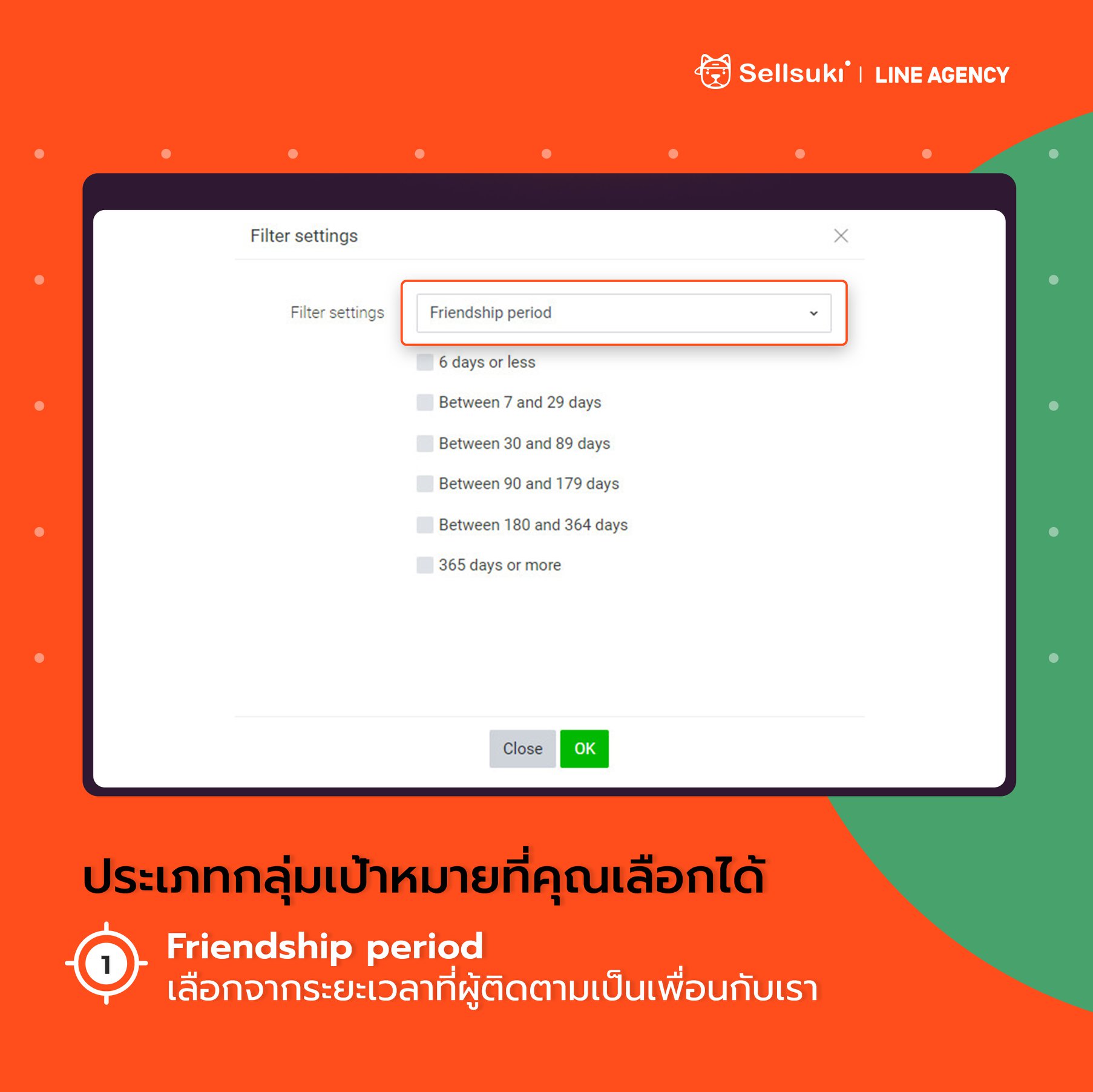
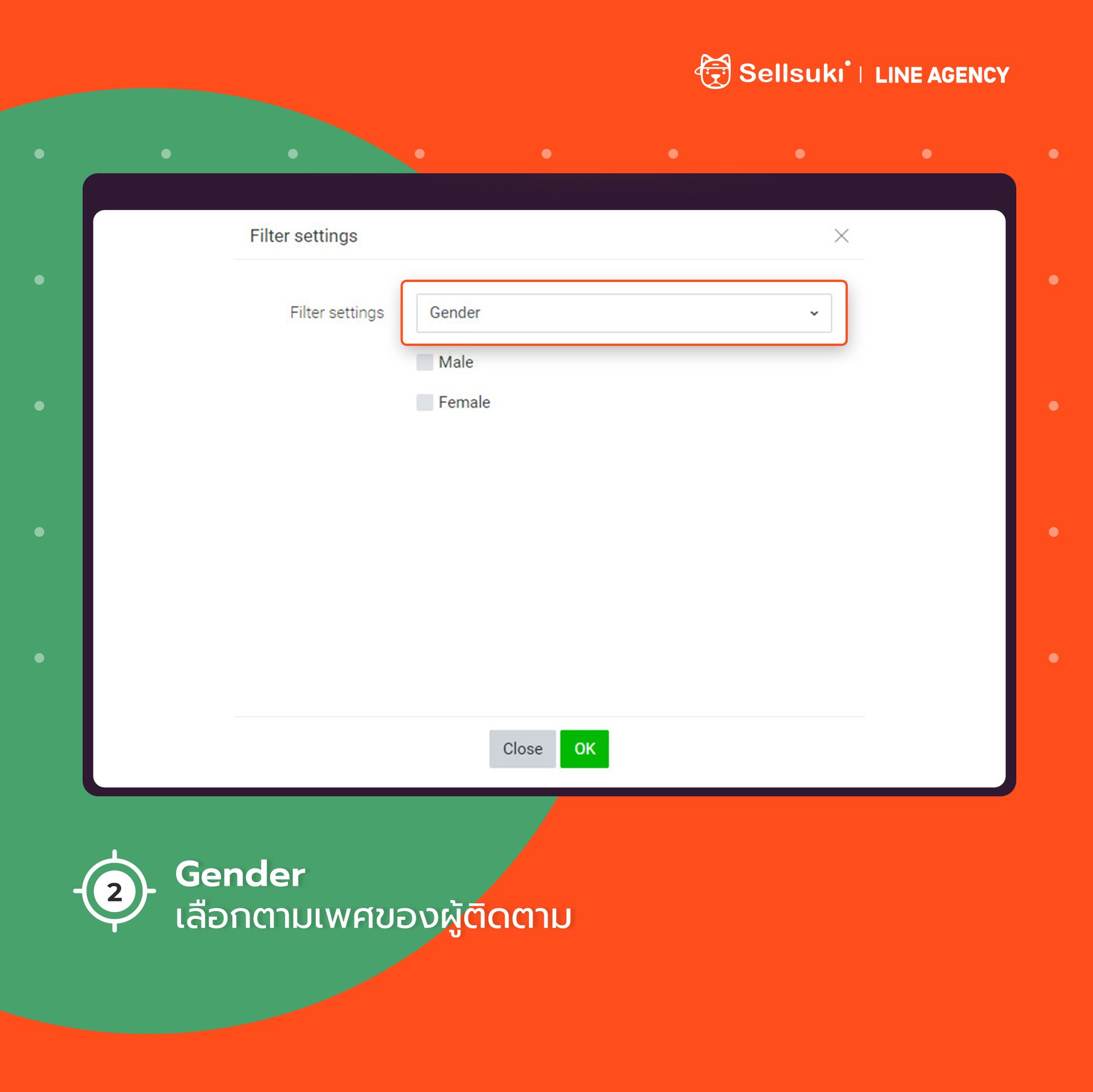
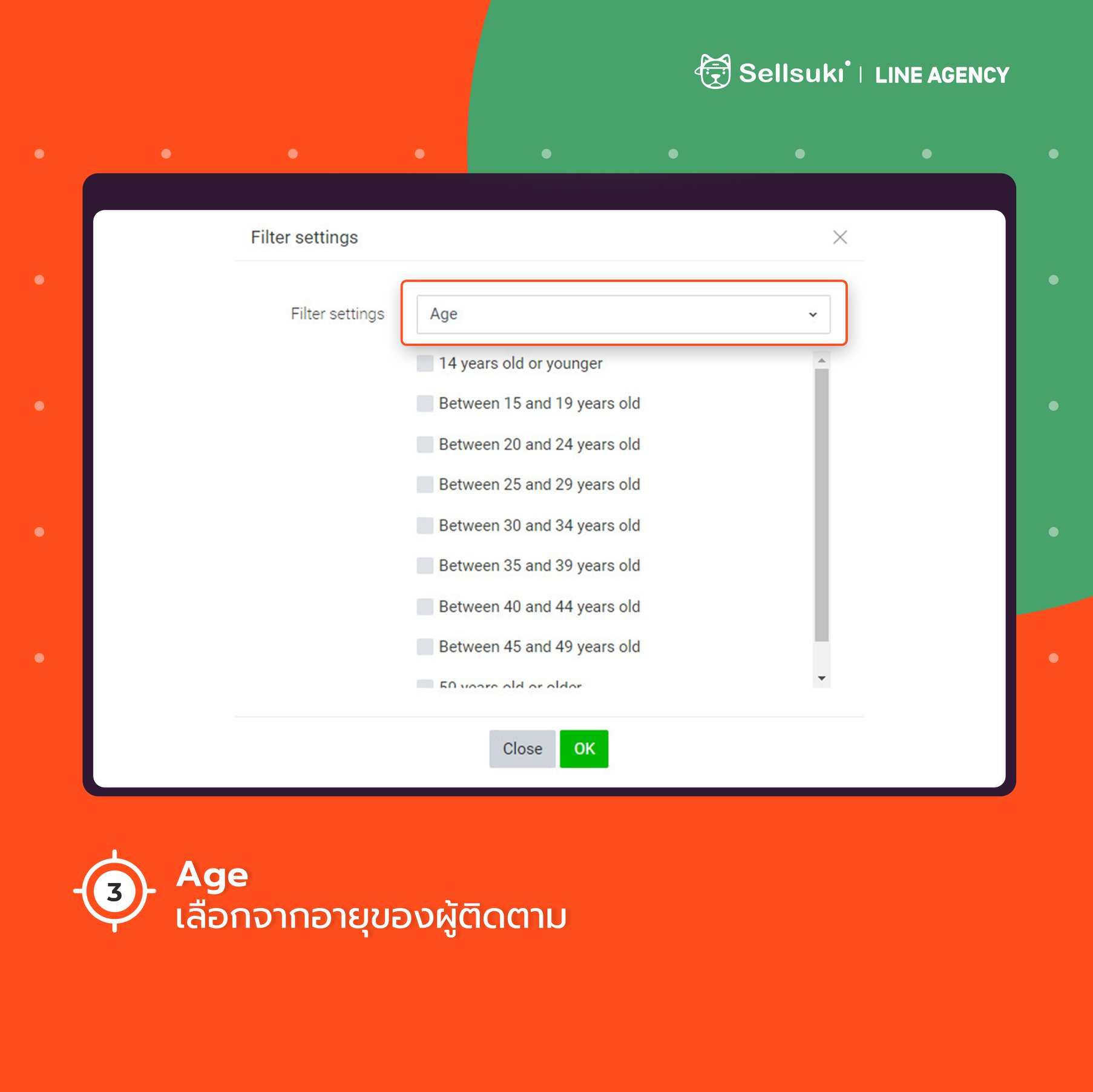
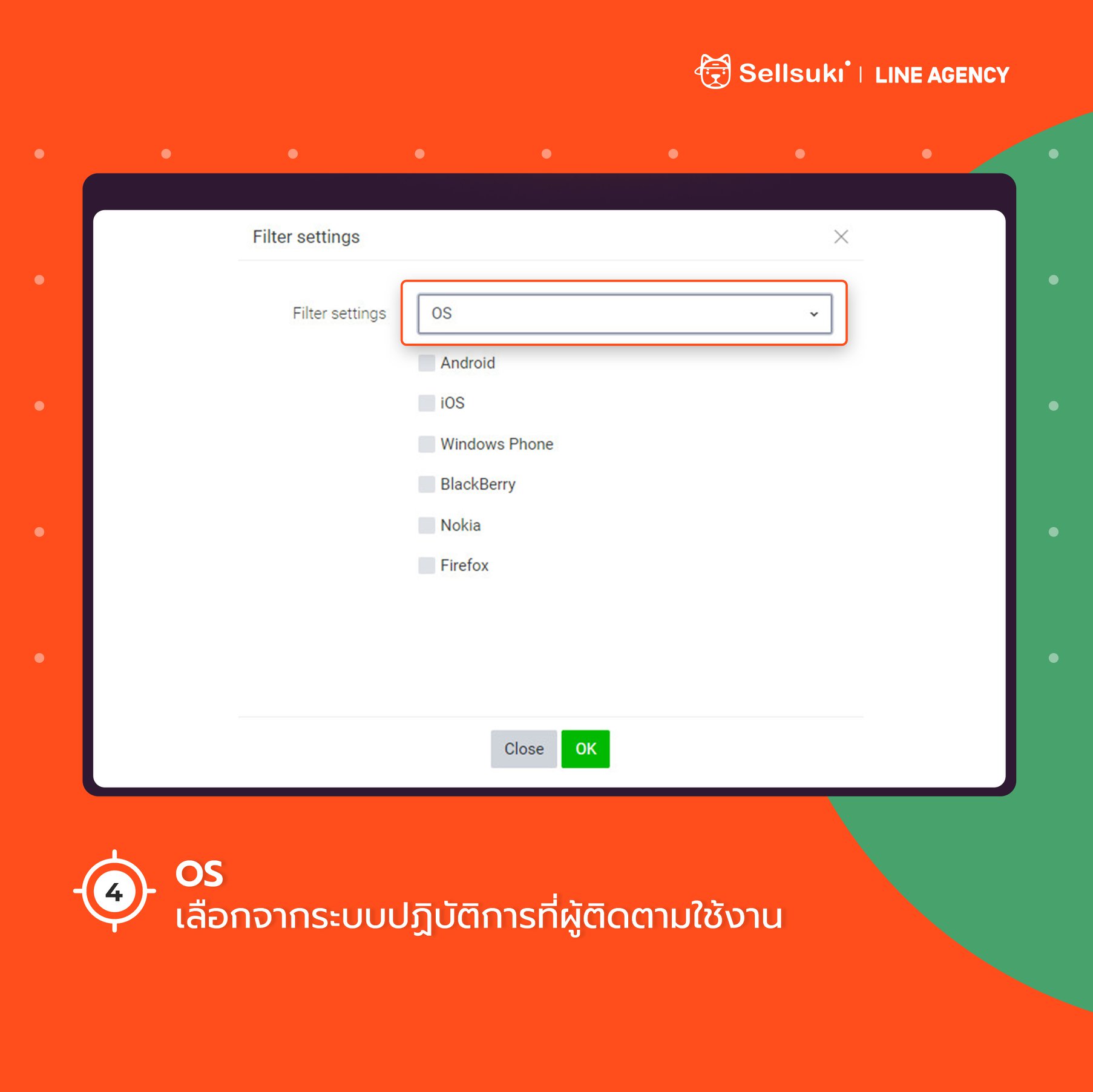
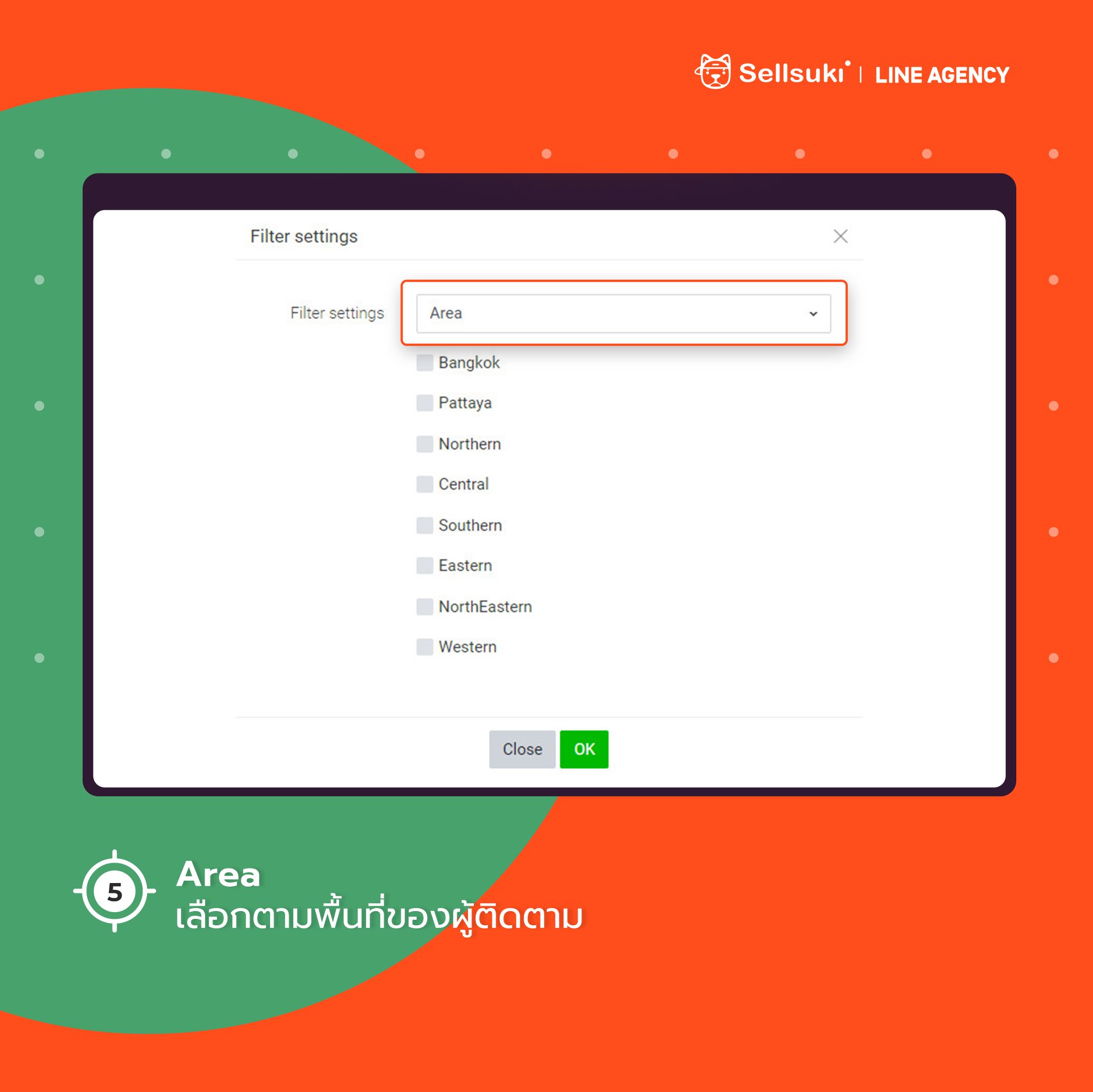
จากนั้นทำการตั้งชื่อการระบุดังกล่าว โดยระบบจะทำการคำนวนว่า ข้อความที่มีการระบุข้อมูลผู้รับ จะสามารถเข้าถึงผู้รับได้กี่เปอร์เซ็นต์ จากนั้นทำการเขียนข้อความดังกล่าวไว้แล้วข้างต้น
สำหรับการสร้าง Card Message เดิมจะเป็นฟังก์ชั่นสำหรับผู้ใช้งาน LINE OA ในบัญชีระดับ Enterprise แต่ปัจจุบัน LINE ได้นำฟังก์ชั่นดังกล่าวมาให้ผู้ใช้งานบัญชีฟรีได้ใช้งานด้วย โดย Card Message จะช่วยให้ผู้รับข้อความสนใจและมีโอกาสในการซื้อ รวมไปถึงอาจมีการติดต่อสอบถามเข้ามา ซึ่งผู้ประกอบการสามารถตอบข้อสงสัยเพื่อสร้างความมั่นใจและเพิ่มการตัดสินใจซื้อได้ง่ายขึ้น
ด้วยการเลือกหัวข้อ Card Message ด้านซ้ายและกดปุ่มสร้างใหม่ จากนั้นตั้งชื่อการ์ดและเลือกประเภทการ์ดที่ต้องการใช้ โดยแบ่งออกเป็น 4 ประเภททั้งสินค้า เหมาะกับการขายสินค้าต่างๆ, สถานที่ เหมาะกับร้านอาหาร ร้านให้บริการ รวมไปถึงรีสอร์ทโรงแรม, บุคคล เหมาะกับธุรกิจบริการที่มีผู้เชี่ยวชาญโดยเฉพาะ และรูปภาพ จะเน้นโชว์สินค้าและบริการผ่านรูปภาพ
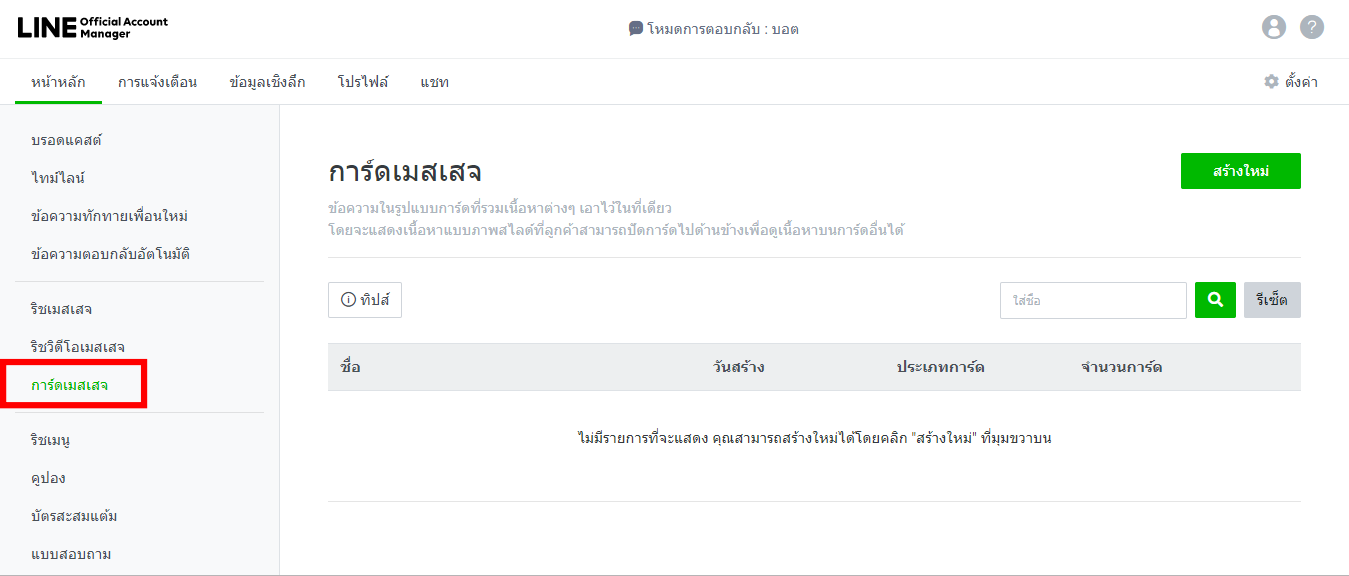
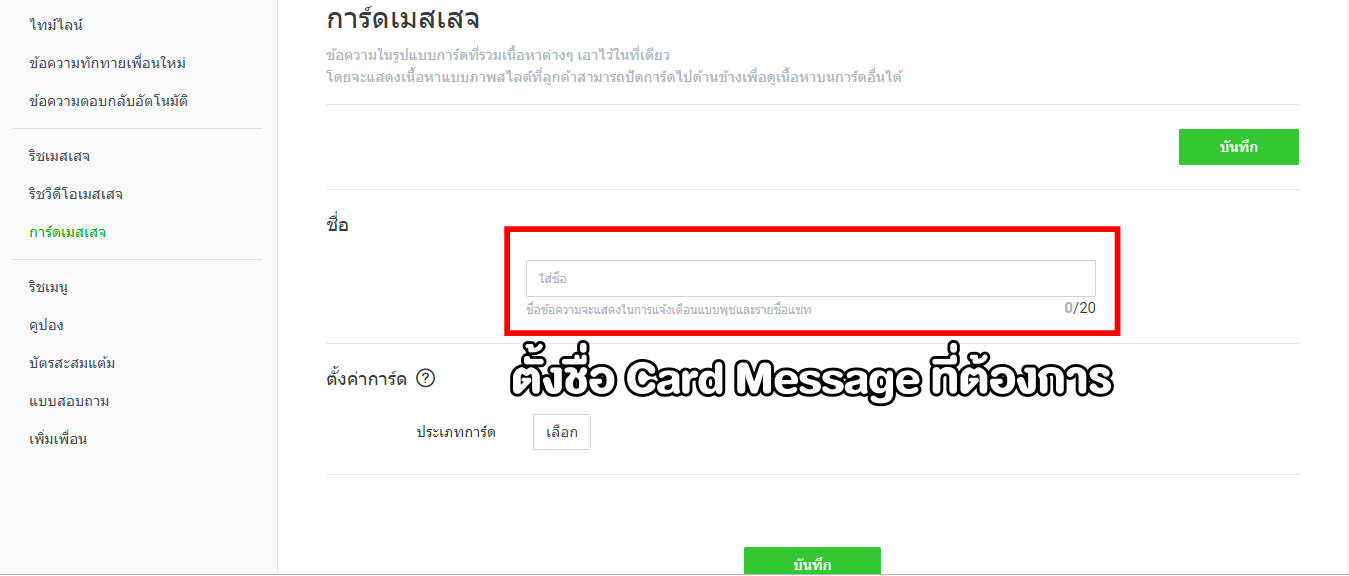
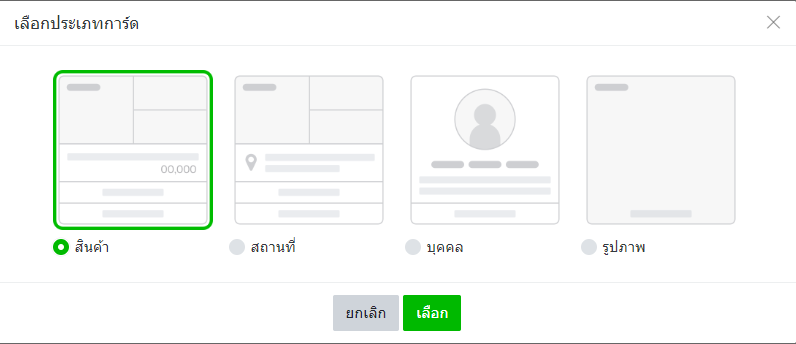
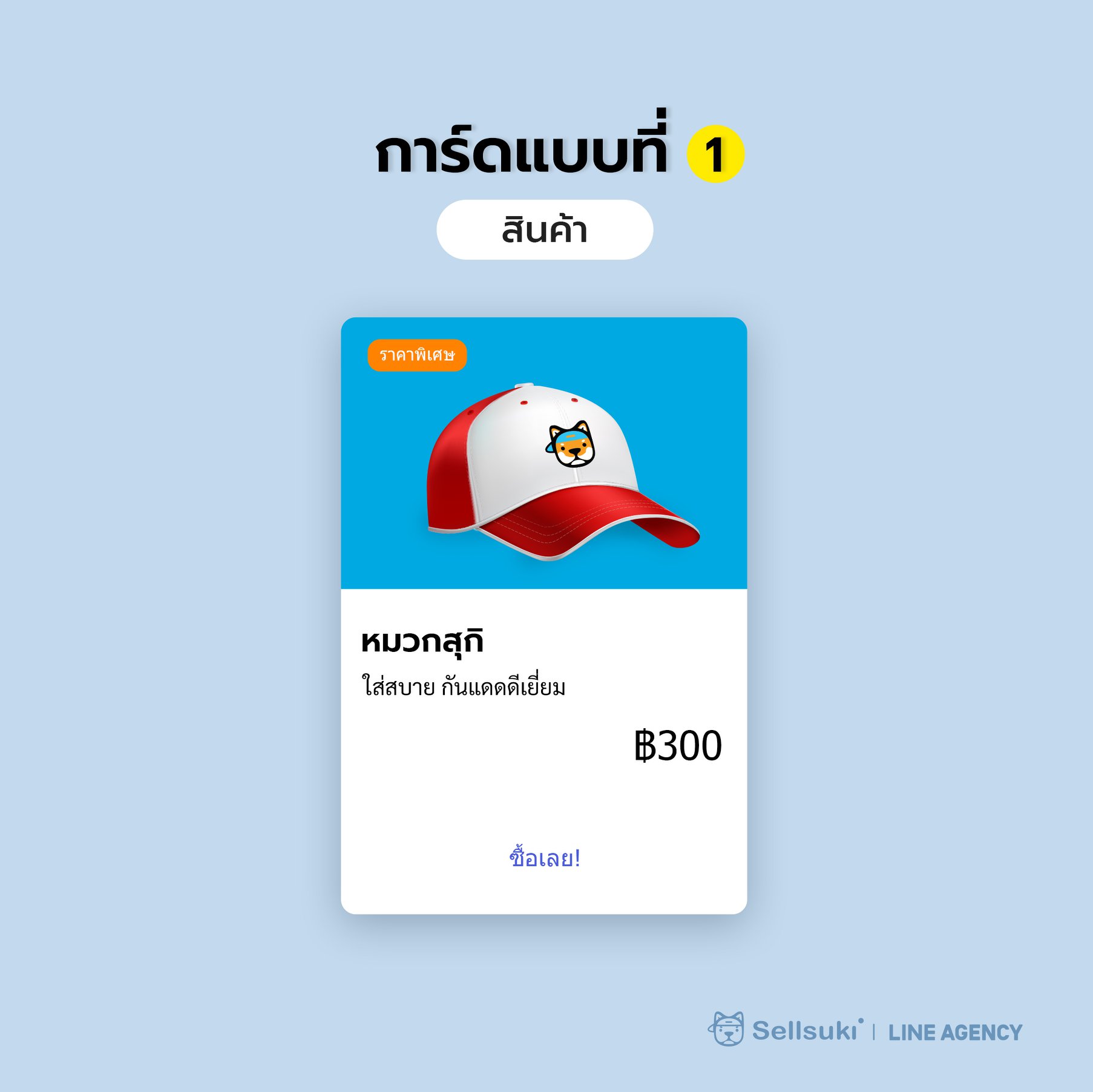
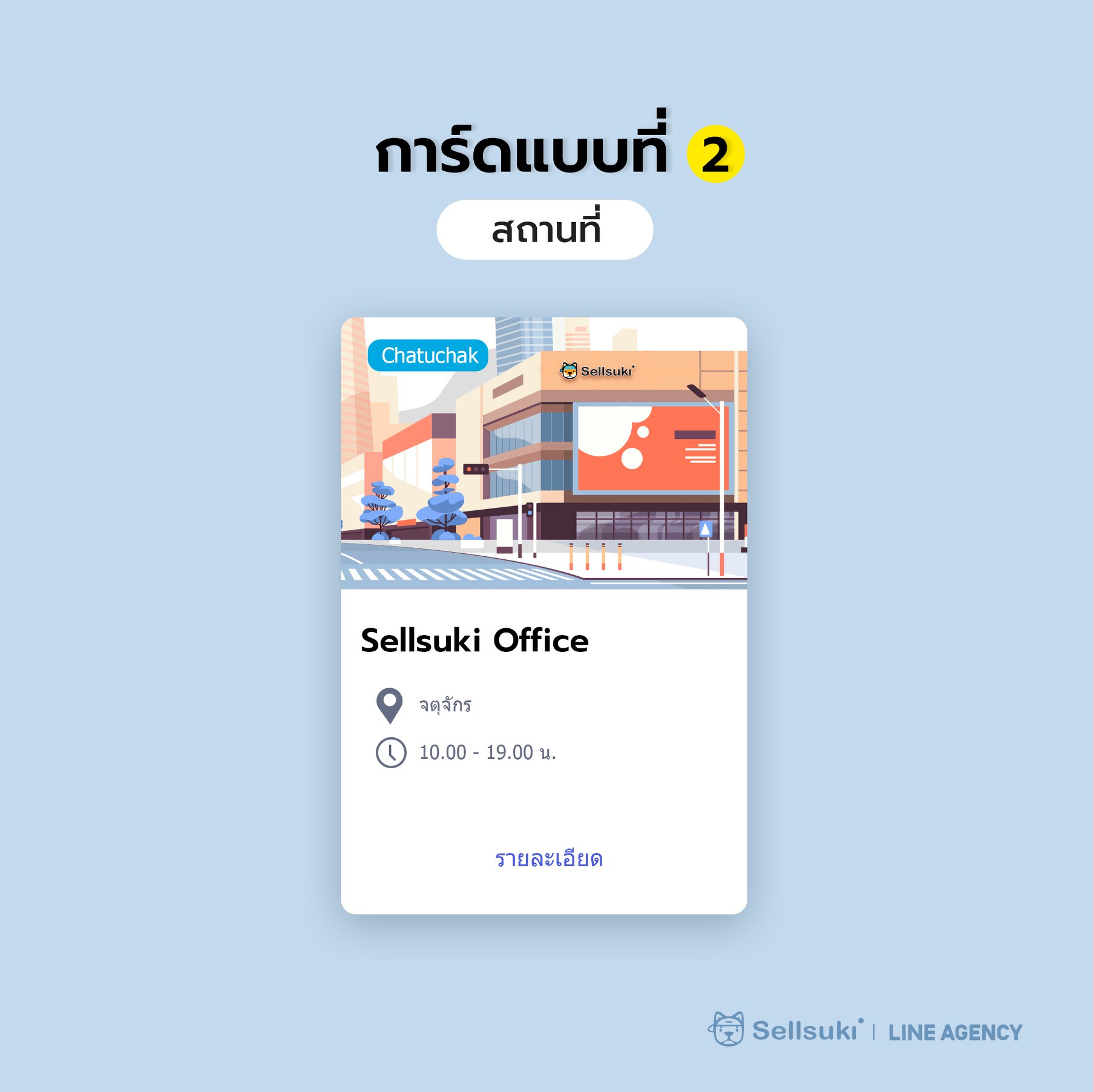
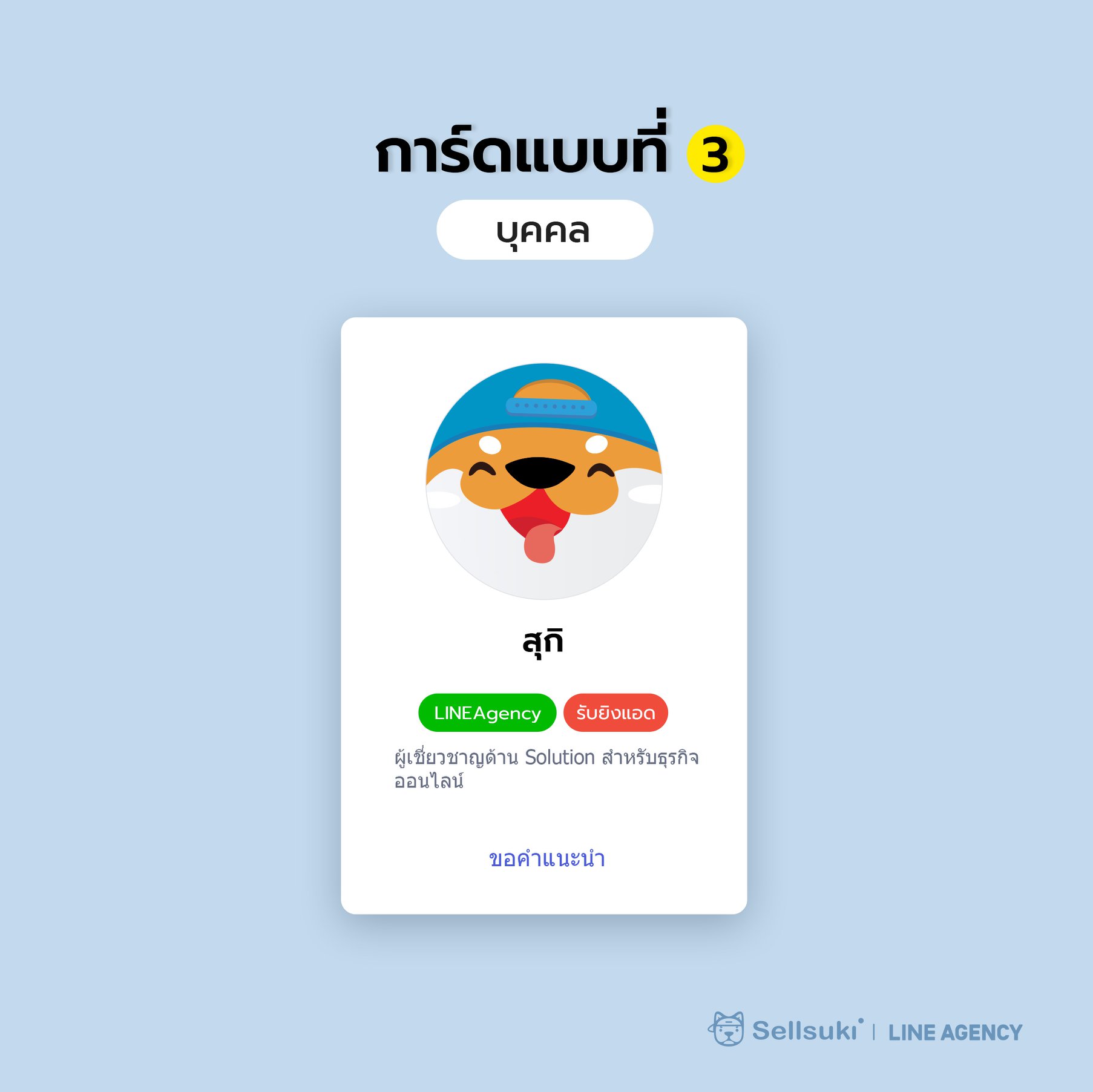
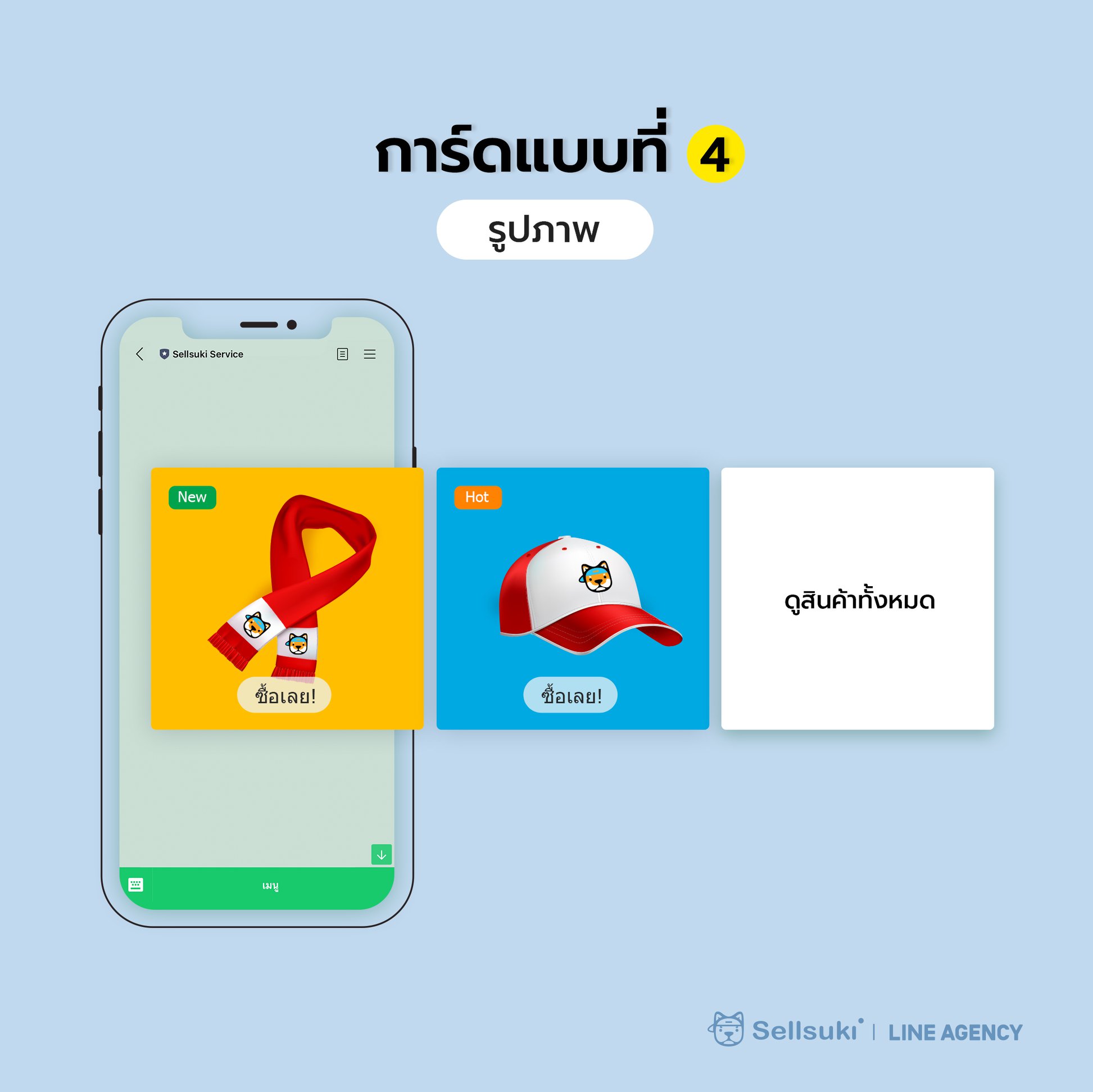
โดย Card Message จะแบ่งส่วนหลักๆ ออกเป็น ส่วน Banner สามารถใส่ข้อความได้ไม่เกิน 10 ตัวอักษร เหมาะกับการประกาศให้น่าสนใจอย่างเช่น Sale, New, ลดพิเศษ, วันเดียว เป็นต้น ส่วนชื่อการ์ดซึ่งจะเป็นตัวบ่งบอกว่าการ์ดใบ้นี้ใช้สื่อสารเรื่องใด รวมไปถึงรายละเอียดของการสื่อสารครั้งนี้ โดยที่การ์ดรูปภาพจะไม่มีส่วนนี้ และส่วน Call to Action จะเป็นส่วนที่ผู้รับสามารถกด โดยจะเป็นการเชื่อมต่อระบบเข้ากับเว็บไซต์ของร้านค้า เพื่อสอบถามหรือสั่งซื้อ
โดยเพิ่มได้สูงสุด 9 การ์ดต่อข้อความ นอกจากนี้ยังมีการ์ดปิดท้ายแถมให้ด้วยอีก 1 ใบ ซึ่งการ์ดปิดท้ายจะเน้น Call to Action หรือลิ้งค์ง่ายๆ เพื่อให้สามารถติดต่อกับผู้ขายได้ โดยจะมี Template ให้เลือก 2 แบบ เมื่อสร้างเสร็จแล้วสามารถกดปุ่มบันทึก โดยสามารถนำไปใช้ร่วมกับการบรอดแคสต์ได้ทันที
ครั้งหน้าจะเป็นเรื่องอะไรต้องติดตามกันให้ดี รับรองว่าจะเริ่มลงลึกการใช้งานที่เพิ่มมากขึ้น โดยเฉพาะการค้นหาข้อมูลของสมาชิก LINE OA กัน